电脑系统时钟是保持计算机正常运行的重要组成部分。然而,有时候我们可能会遇到电脑系统时钟错误的问题,这可能导致计算机时间不准确,造成一系列不便和困扰。在本文中,我们将提供一些解决电脑系统时钟错误的方法和技巧,帮助您快速调整和修复这个问题。

检查时区设置
确认您的计算机时区设置是否正确。在任务栏上找到时间和日期显示,右键点击选择“调整日期/时间”,然后确保选择了正确的时区。
同步网络时间服务器
选择“互联网时间”选项卡,勾选“与互联网时间服务器同步”。选择一个可靠的时间服务器,并点击“更新现在”按钮,让计算机自动同步网络时间。

更新操作系统
确保您的计算机操作系统是最新的。许多时钟错误问题可以通过安装最新的操作系统更新来修复。
替换CMOS电池
如果您的计算机是台式机,并且已经运行了很长时间,那么可能是CMOS电池导致时钟错误。尝试替换CMOS电池,这通常可以解决时钟问题。
关闭第三方时间同步程序
某些第三方时间同步程序可能会与操作系统冲突,导致时钟错误。尝试禁用或卸载这些程序,然后重启计算机,看是否解决了问题。
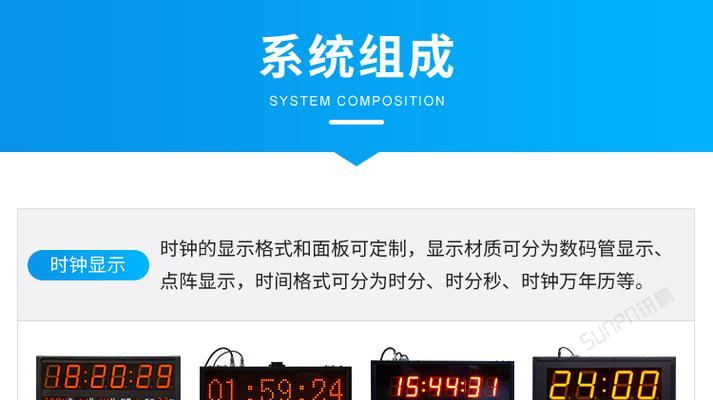
修复操作系统文件
有时候,操作系统文件的损坏也会导致时钟错误。在命令提示符下,运行sfc/scannow命令来扫描和修复操作系统文件。
检查硬件故障
如果以上方法都无效,那么可能是硬件故障引起的时钟错误。检查计算机内部的硬件连接是否稳定,并确保主板没有任何问题。
重新安装操作系统
如果问题仍然存在,您可以尝试重新安装操作系统。这将清除任何可能导致时钟错误的软件问题,并重新设置计算机。
更新BIOS固件
有时候,时钟错误可能是由于BIOS固件过时导致的。访问计算机制造商的网站,下载最新的BIOS固件并进行更新。
排除软件冲突
某些安装的软件可能会与系统时钟冲突,导致错误。尝试在安全模式下启动计算机,查看时钟是否正常运行。
使用专业工具
有一些专门用于修复时钟错误的工具可以帮助您解决问题。搜索并下载这些工具,并按照说明进行操作。
咨询技术支持
如果您尝试了以上所有方法仍然无法解决问题,那么请咨询计算机制造商的技术支持,他们可能能够提供更具体的解决方案。
备份重要数据
在尝试任何更深层次的修复之前,请务必备份您的重要数据。某些操作可能会导致数据丢失或损坏。
请专业人士帮助
如果您对电脑系统不熟悉,或者不愿意冒任何风险,建议寻求专业人士的帮助。他们将能够为您诊断和解决时钟错误问题。
电脑系统时钟错误可能会给我们的日常计算机使用带来许多困扰,但是通过上述方法,我们可以尝试快速调整和修复这个问题。如果您遇到了类似的时钟错误,请按照本文提供的方法一步步排查和解决,相信问题最终会得到解决。

大姨子是与自己关系亲近且重要的家庭成员,在与大姨子相处时,我们希望能...

在这个科技创新不断加速的时代,折叠屏手机以其独特的形态和便携性吸引了...

在智能穿戴设备日益普及的今天,OPPOWatch以其时尚的设计和强...

当你手握联想小新平板Pro,期待着畅享各种精彩应用时,如果突然遇到安...

当华为手机无法识别NFC时,这可能给习惯使用NFC功能的用户带来不便...